标签:sylixos 快速构建 sylixos_for_x86
本文档适用于使用RealEvo-IDE集成开发环境在x86平台快速构建SylixOS运行环境。
在开发机上正确安装RealEvo-IDE集成开发环境。
一台正常的x86平台目标机(建议使用Intel处理器,包含显示器或者串口等输出设备和键盘等输入设备)。
如果需要U盘安装则需要一个大于32M的空白U盘。
双击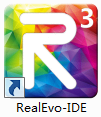 图标,打开RealEvo-IDE软件,如图 31所示选择建立工程的工作空间路径。
图标,打开RealEvo-IDE软件,如图 31所示选择建立工程的工作空间路径。
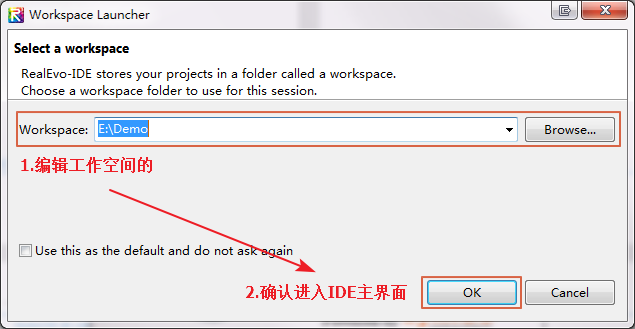
图 31 设置工作空间目录
选择工作空间后,确认进入主界面。RealEvo-IDE主界面如图 32所示。
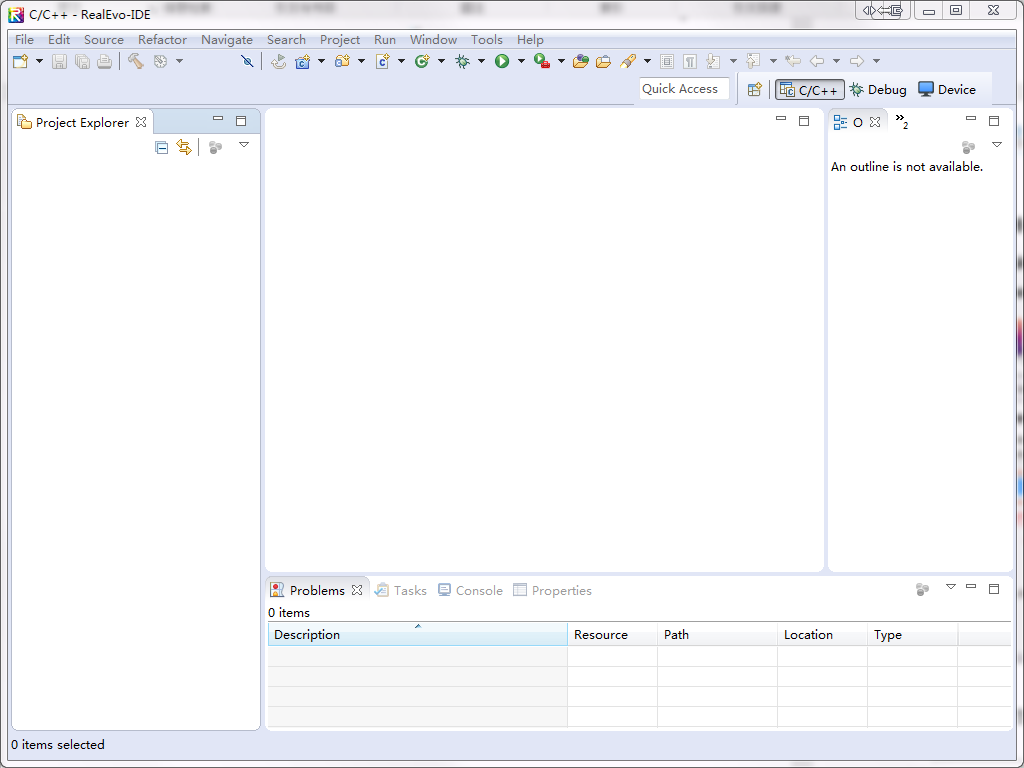
图 32 RealEvo-IDE主界面
1.点击打开新建base工程选项卡,操作如图 33所示。
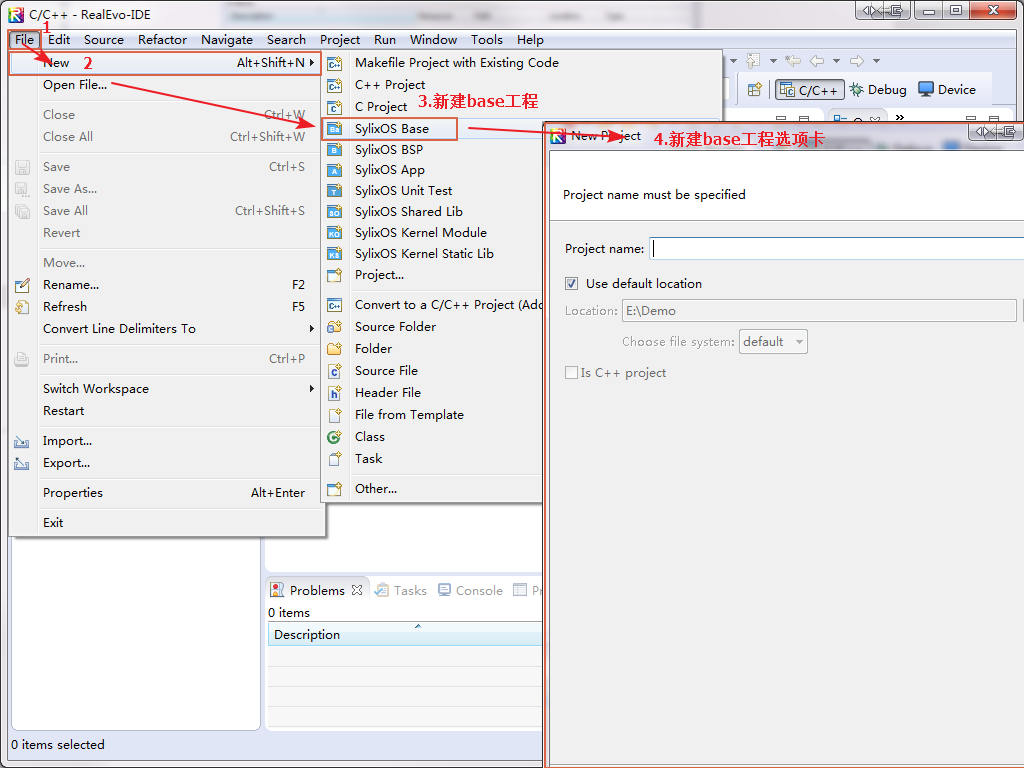
图 33 打开新建base工程选项卡
2.编辑工程名,进入详细工程配置,具体操作如图 34所示。
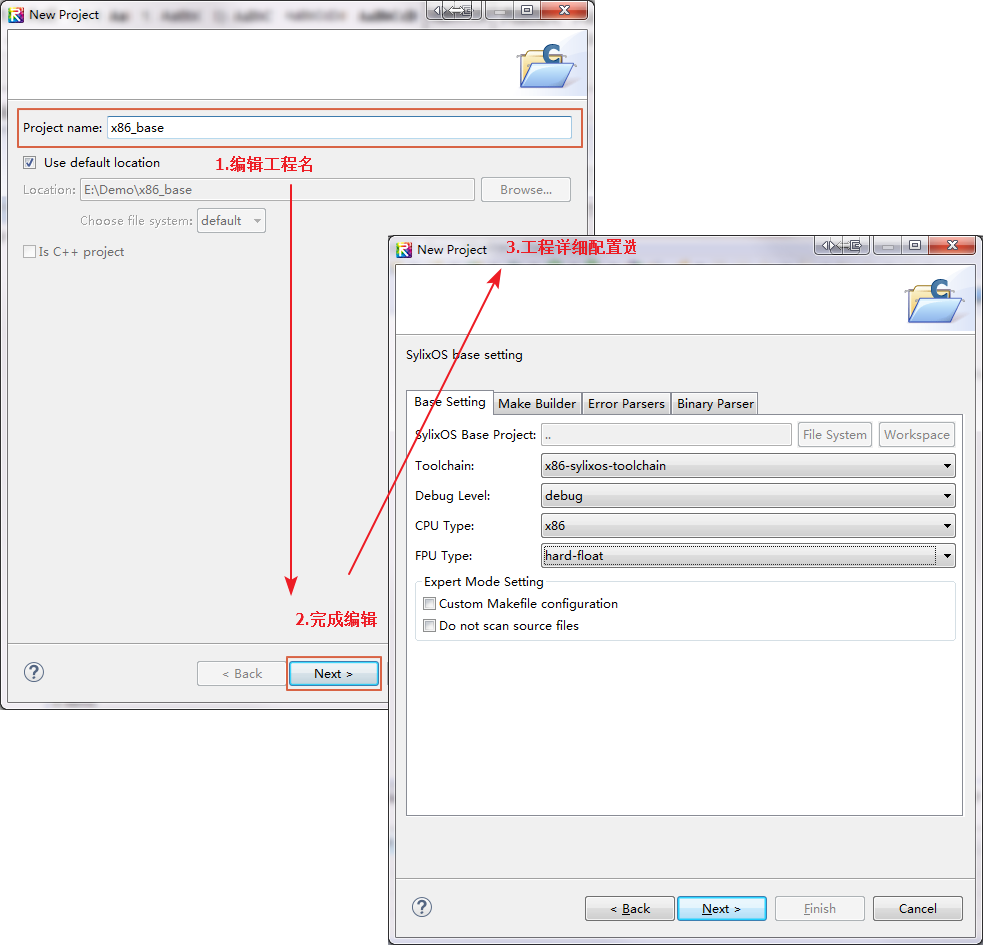
图 34 编辑工程名进入详细配置
3.配置x86 base工程平台选项,进入组件选项卡,具体操作如图 35所示。
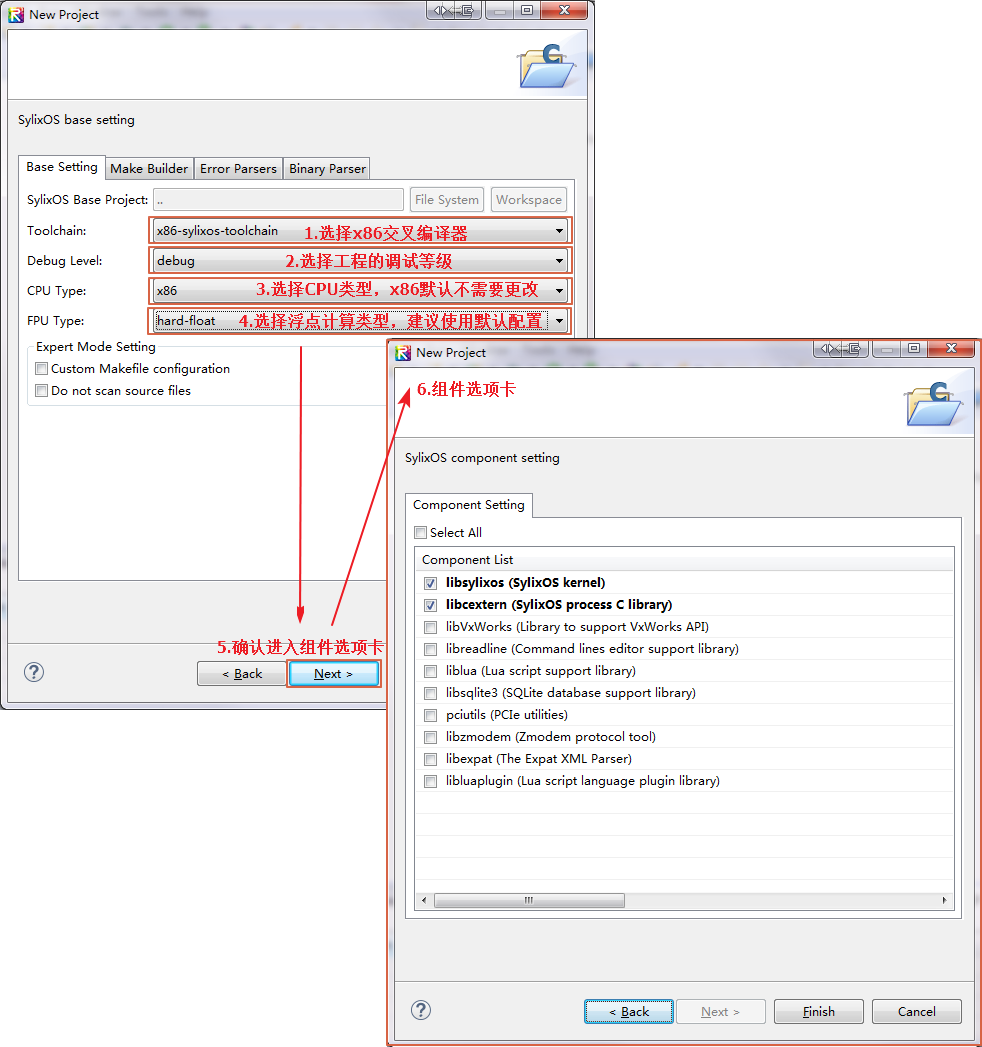
图 35 配置x86 base平台选项
4.勾选需要的系统组件完成base工程的建立,具体操作如图 36所示。
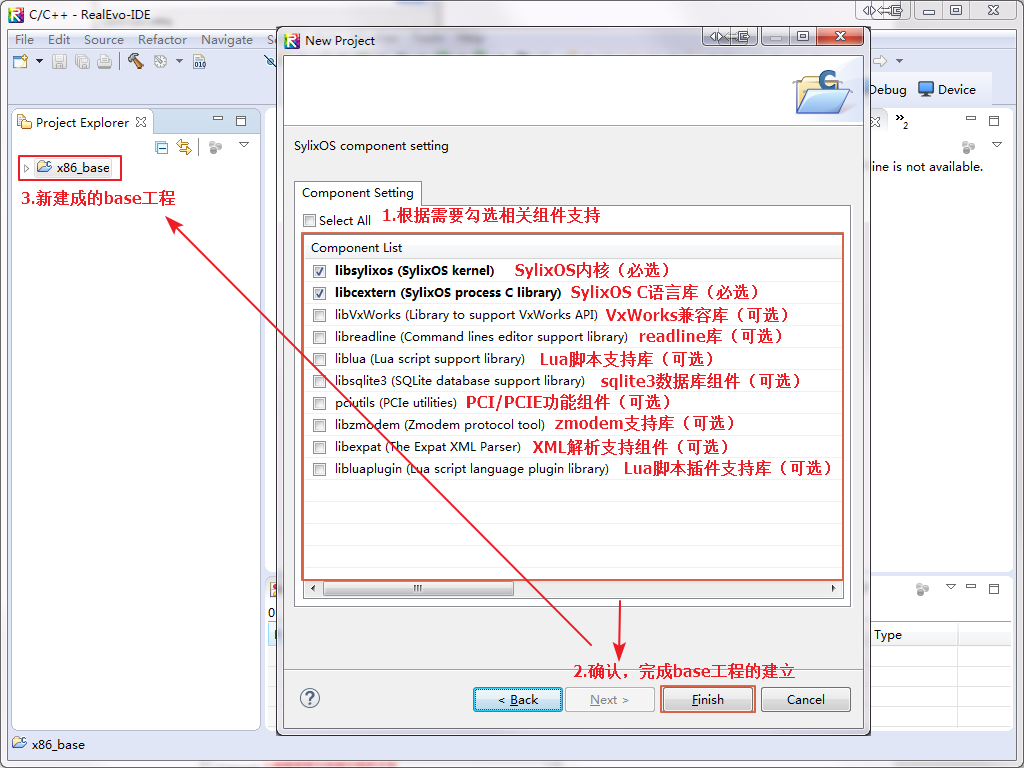
图 36 勾选系统组件,完成base工程建立
编译已建立的base工程,操作如图 37所示。
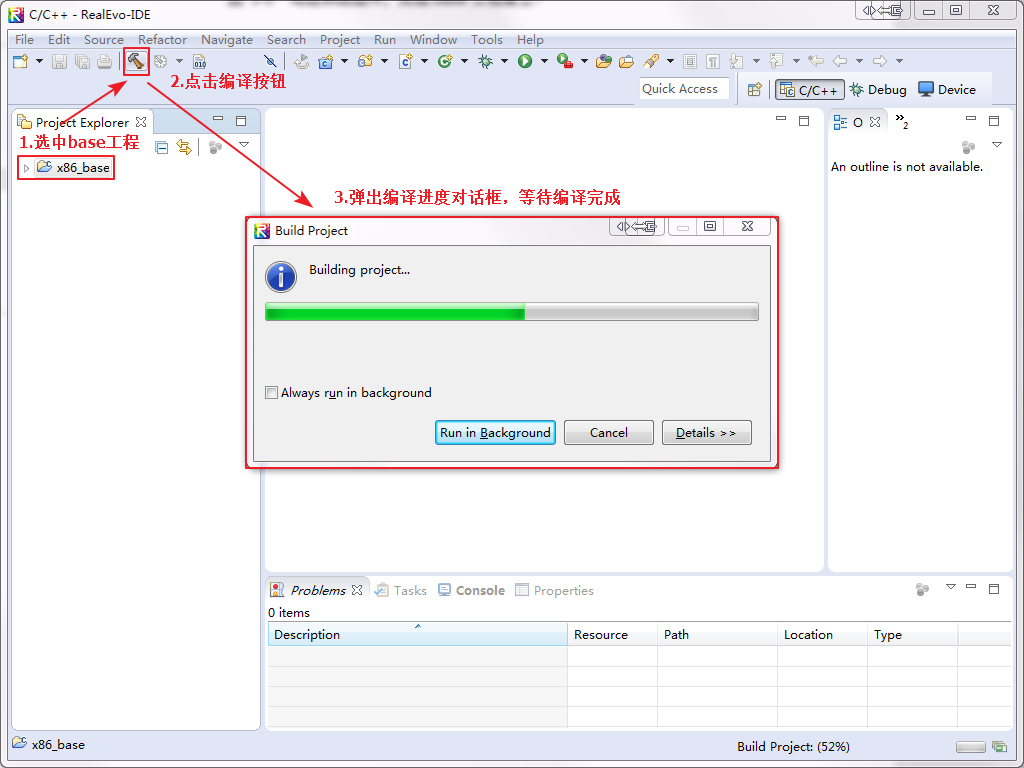
图 37 编译已建立的base工程
SylixOS的x86平台bsp代码是开源的,并且集成在Real-Evo IDE中,可以直接建立相关工程。
1. 打开新建bsp工程选项卡,具体操作如图 38所示。
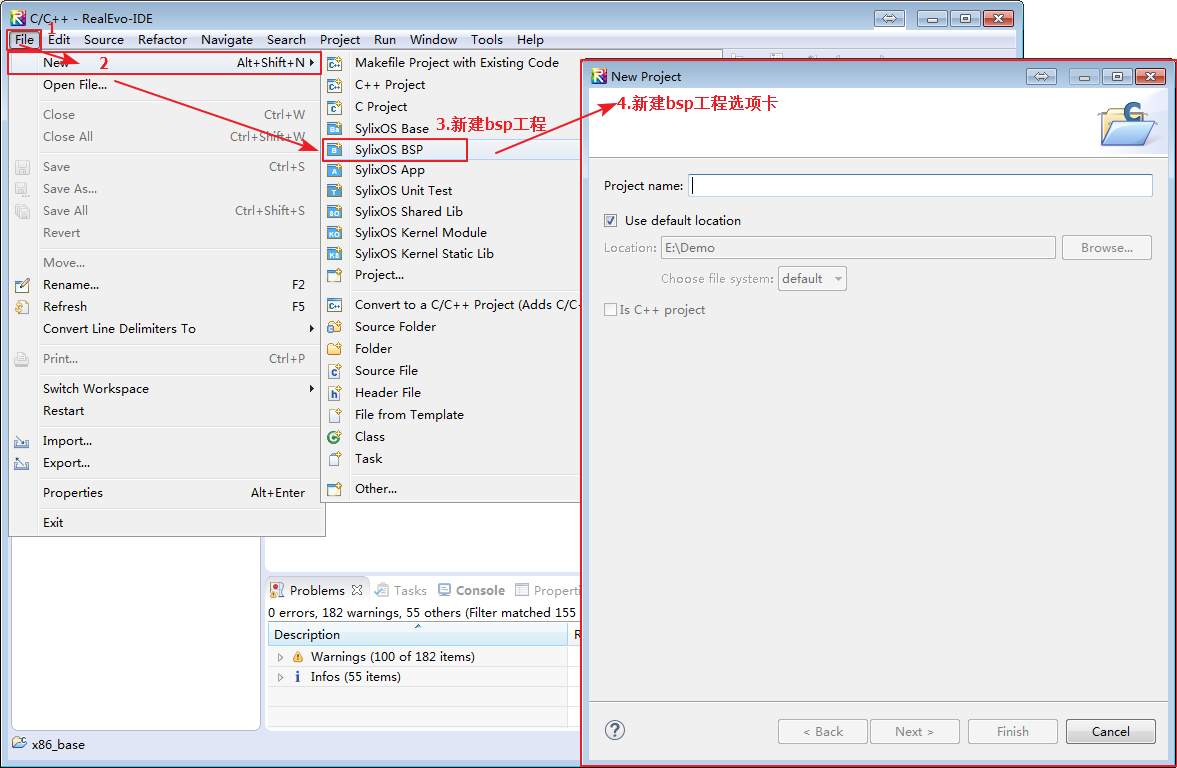
图 38 打开新建bsp工程选项卡
2. 编辑工程名,进入工程详细配置,具体操作如图 39所示。
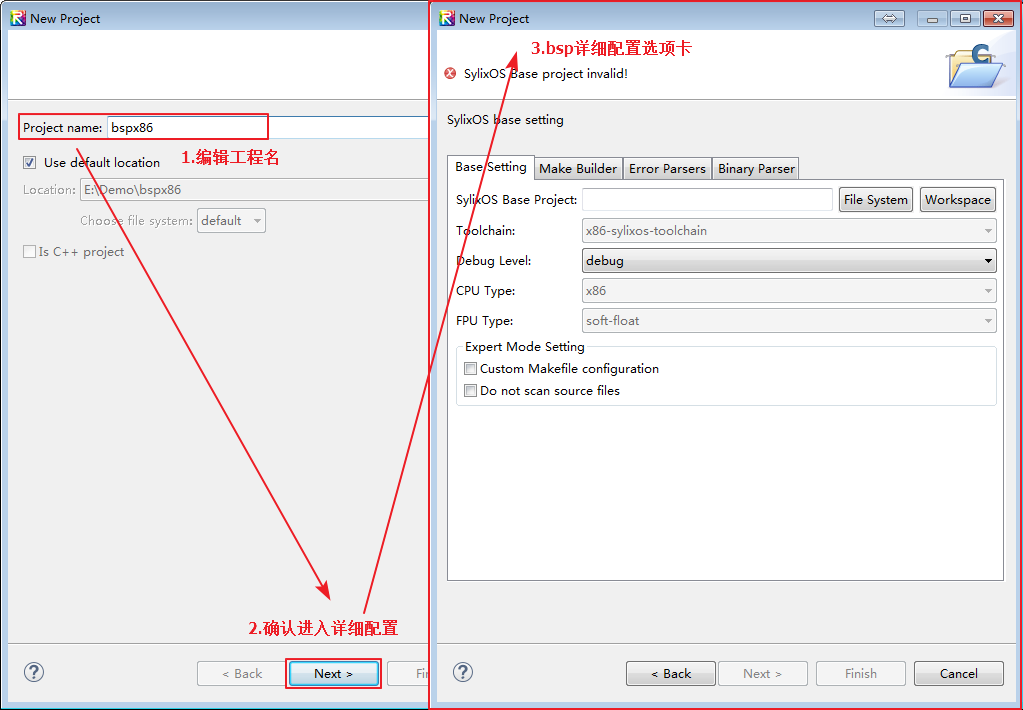
图 39 编辑工程名,进入详细配置
3. 配置bsp工程详细选项,具体步操作如图 310所示。
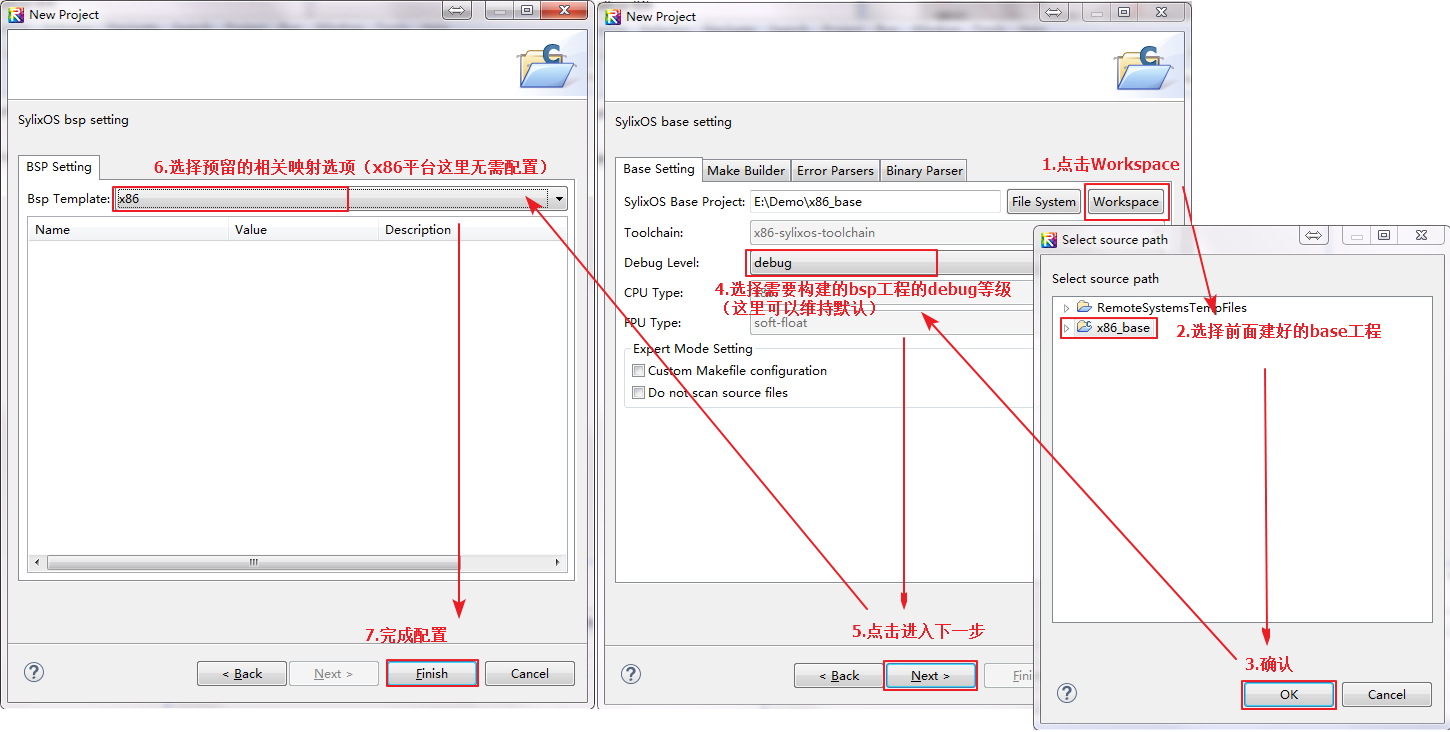
图 310 配置bsp工程详细选项
4. 完成建立,如图 311所示。
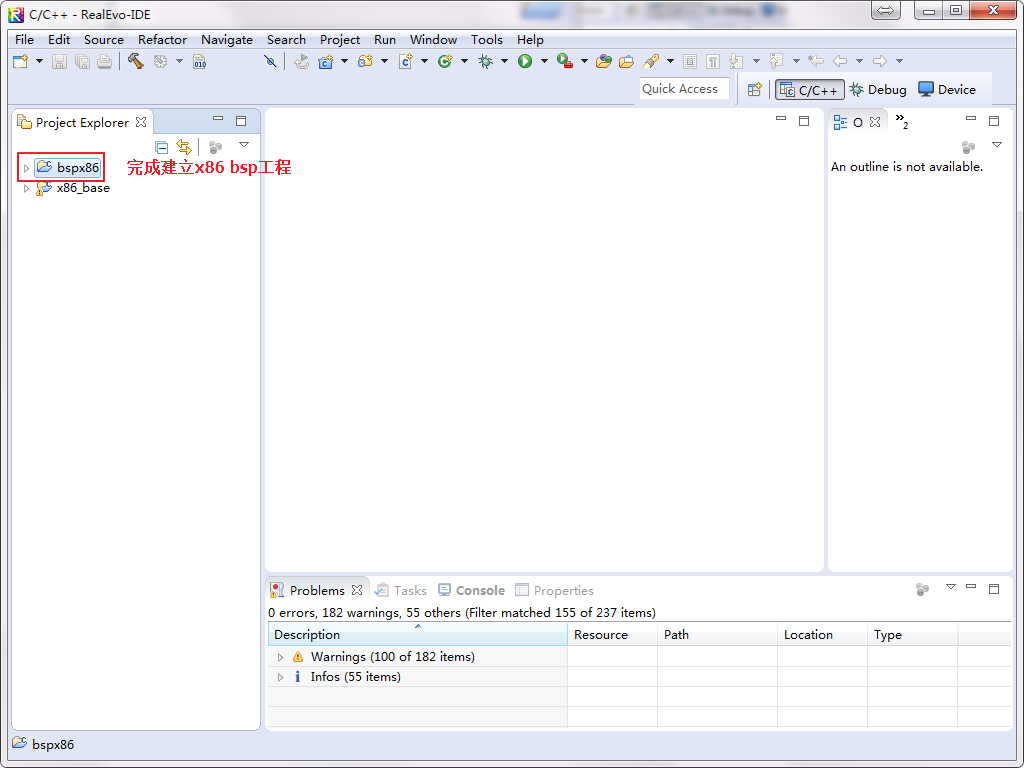
图 311 完成x86 bsp工程建立
编译已建立的bsp工程,具体操作如图 312所示。
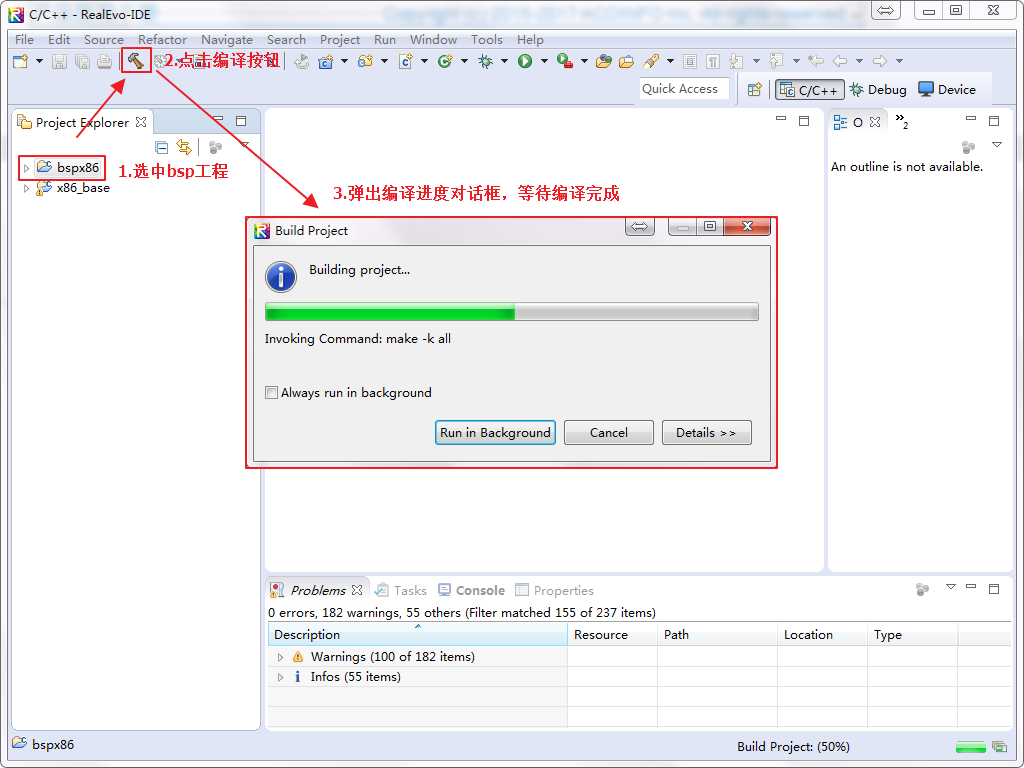
图 312 编译已建立的bsp工程
生成系统镜像文件在bsp工程的Debug目录下(若是Release版本,则生成的镜像文件在相关工程的Release目录下)。具体路径如图 313所示。
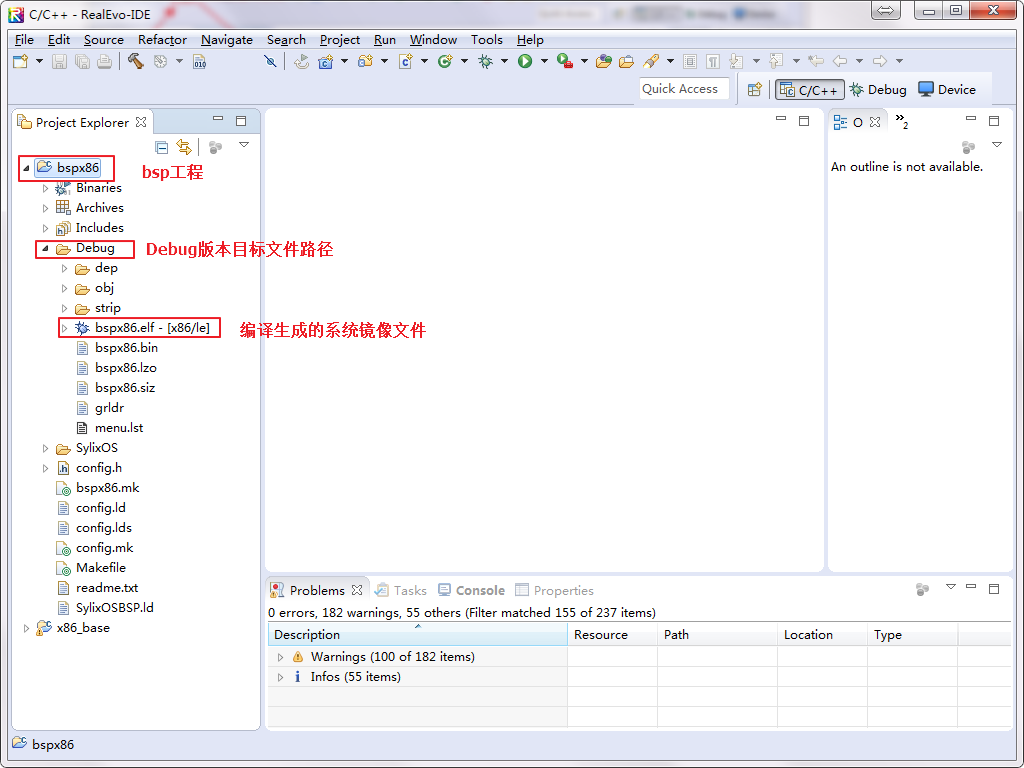
图 313 编译生成的系统镜像文件路径
请参考《Real-Evo 使用手册》第8章:“安装SylixOS”。
本文出自 “翼辉小健健” 博客,请务必保留此出处http://senjienly.blog.51cto.com/12547888/1927435
标签:sylixos 快速构建 sylixos_for_x86
原文地址:http://senjienly.blog.51cto.com/12547888/1927435